Tin Tức
Cách chỉnh sửa file PDF nhanh chóng không cần phần mềm
PDF là một dạng file khá thông dụng và được sử dụng khá phổ biến. Tuy nó có nhiều ưu điểm vượt trội trong việc lưu trữ định dạng và xuất bản thông tin nhưng khá nhiều người ngại sử dụng định dạng file này bởi vì quá trình chỉnh sửa file PDF khác rắc rối. Thông thường, người dùng cần phải cài đặt phần mềm để có thể chỉnh sửa file PDF. Hôm nay, GamerGear sẽ hướng dẫn bạn cách chỉnh sửa file PDF một cách nhanh chóng mà không cần cài đặt thêm bất kỳ một phần mềm nào nhé.
PDF là gì
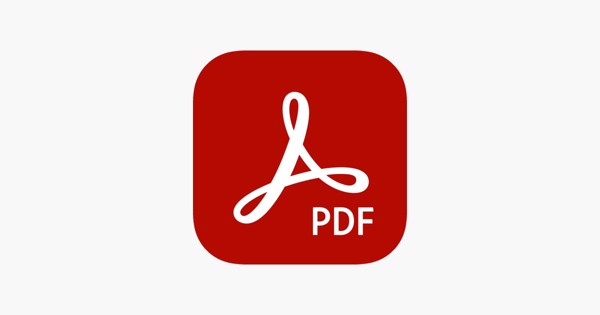
Chỉnh sửa file PDF không cần phần mềm
Nếu như bạn đang bối rối vì không biết đâu mới là trang web tốt nhất giữa hàng loạt các website đọc và chỉnh sửa file PDF online thì hãy tiếp tục bài đọc này nhé! Đây là những công cụ hỗ trợ hữu hiệu và tốt nhất mà các bạn nên biết.
Small PDF
Small PDF là một website, phần mềm chỉnh sửa pdf miễn phí được nhiều người sử dụng nhất hiện nay. Cách truy cập và sử dụng cũng vô cùng dễ dàng. Bạn chỉ cần tìm kiếm Small PDF ở một công cụ tìm nào đó là đã có thể thấy được trang web này.
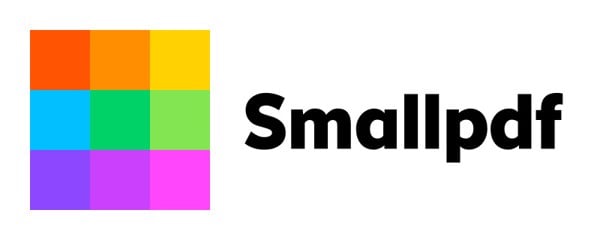
Small PDF cho phép người dùng chuyển đổi và chỉnh sửa file PDF trực tiếp trên website. Tất cả những gì bạn cần làm là truy cập công cụ, kéo và thả tệp PDF, vậy là bạn có thể tự do chỉnh sửa hình ảnh và văn bản trong tệp PDF. Sau khi chỉnh sửa xong, bạn chỉ việc nhấn nút “Apply” để lưu và bắt đầu tải file PDF mới về máy.
Có thể bạn quan tâm: Lưu ngay 3 phần mềm đọc file PDF tốt nhất hiện nay.
Giao diện của SmallPDF rất dễ nhìn, phù hợp với những ai mới bắt đầu làm quen với máy tính hay chỉnh sửa file PDF. Ngoài ra, các công cụ chỉnh sửa đều được hiển thị trên màn hình chính, vì vậy bạn sẽ không mất nhiều thời gian để làm quen với website này.
Truy cập Small PDF tại đây.
PDF Candy
Một công cụ chỉnh sửa PDF trực tuyến khác cũng thông dụng không kém chính là PDF Candy. Tương tự như Small PDF, PDF Candy cũng là công cụ chỉnh sửa file PDF trực tuyến miễn phí cho phép người dùng thoải mái chỉnh sửa file PDF của mình mà không cần cài đặt bất kỳ phần mềm về laptop hay máy tính cá nhân. Tất cả đều có sẵn trên nền tảng PDF Candy.
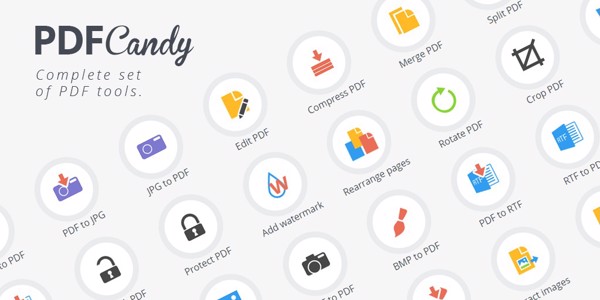
Bạn chỉ cần nhấp vào nút Thêm tệp hoặc kéo và thả tệp PDF bạn muốn chỉnh sửa vào trang web và bắt đầu chỉnh sửa. Các công cụ có sẵn trên PDF Candy bao gồm chỉnh sửa văn bản, hình ảnh tệp, gạch chân, gạch đỏ, highlight văn bản, vẽ, xóa tệp hoặc thêm chữ ký. Bạn có thể trải nghiệm nhiều tính năng hữu ích trên PDS Candy.
Truy cập PDF Candy tại đây.
Sejda
Nếu bạn đang tìm kiếm một công cụ chỉnh sửa PDF tích hợp đầy đủ tính năng, Sejda là một lựa chọn tuyệt vời dành cho bạn. Khi vào Sejda, bạn sẽ thấy toàn bộ những tiện ích bạn đang tìm kiếm. Thành thật mà nói, Sejda tiện lợi đến mức bạn không muốn dùng thêm một phần mềm hay một trang web hỗ trợ nào nữa.

Từ tách, hợp nhất, trích xuất trang, chia nhỏ, nén các tập tin PDF, điền chữ ký, tạo biểu mẫu, tạo mã bảo mật, thêm hình,…mọi thứ đều có trong Sejda, một công cụ chỉnh sửa PDF hoàn toàn miễn phí.
Truy cập Sejda tại đây.
Google Docs
Đây cũng được xem là một cách chỉnh sửa file PDF online dễ dàng thực hiện. Bạn có thể thực hiện theo những bước sau đây để có thể chỉnh sửa PDF ngay trên Google Docs.
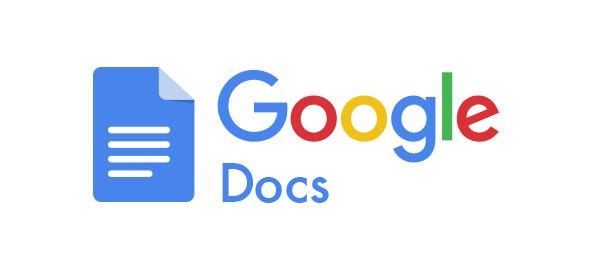
Bước 1: Đăng nhập vào Google Drive bằng tài khoản Google của bạn. Sau đó, hãy tải file PDF của bạn lên Drive theo các bước sau “Mới” ⇨ “Tải tệp lên” ⇨ Chọn file PDF bạn muốn chỉnh sửa ⇨ Nhấn “Open”.
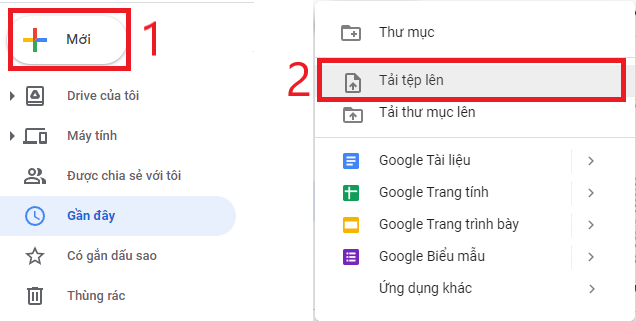
Bước 2: Chờ quá trình tải lên hoàn tất, bạn hãy tìm file PDF của mình ở mục “Gần đây” và chọn “Mở bằng” ⇨ “Google Tài liệu”.
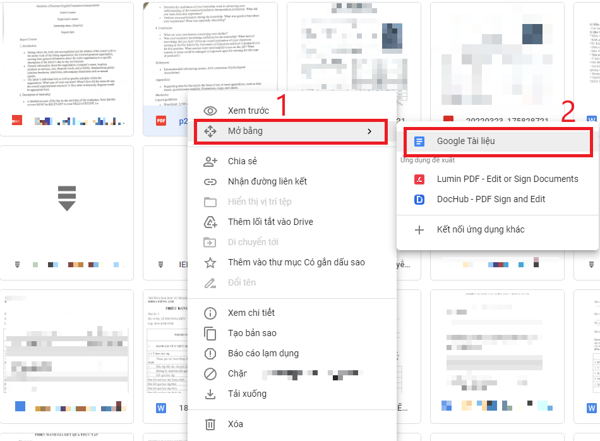
Bước 3: Sau đó, bạn hãy quay lại Google Drive và chọn “Gần đây” một lần nữa. Lúc này, hệ thống sẽ xuất hiện một tài liệu mới và cho phép bạn chỉnh sửa trực tiếp ngay trên đó.
Bước 4: Bạn có thể thực hiện chỉnh sửa file PDF trên Google tài liệu. Sau đó chọn “Tải xuống” và lưu lại dưới dạng PDF.
Trên đây là những cách chỉnh sửa file PDF nhanh gọn lẹ bạn có thể thực hiện mà không cần phải cài đặt thêm phần mềm nào. Đừng quên để lại comment nếu bạn thấy bài viết này bổ ích hoặc muốn chia sẻ thêm một cách làm khác với GamerGear nhé. Cảm ơn bạn đã dành thời gian cho GamerGear.
